Вход в кошелек вебмани: как зайти в личный кабинет
Содержание:
- Как создать кошелек Webmoney
- Использование мобильного приложения
- Как зарегистрироваться в платежной системе Вебмани
- Мобильное приложение WebMoney Keeper
- Создаем Вебмани кошелек с телефона
- Регистрация в личном кабинете
- Вход в кошелек вебмани
- Принцип работы кошелька Вебмани
- Регистрация и вход в систему WM
- Функционал
- Вебмани кошелек вход в личный кабинет по номеру телефона
- Мобильное приложение
- Ввод и вывод денег
Как создать кошелек Webmoney
Рассмотрим несколько вариантов для того, чтобы Вы выбрали для себя более удобный и легкий. Хочу отметить то, что с помощью Вебмани можно осуществлять различные операции только с наличием минимального аттестата. Он обретается путем добавления личных данных, в том числе и скан копий документов.
Через вебсайт
Начнем с WMZ кошелька (американский доллар), так как именно данную валюту сервис предлагает создать без получения аттестата.
1. Ищем визуально категорию «Кошельки» и нажимаем «+ добавить».
2. Сразу же в предлагаемых вариантах валюта которая нам необходима, выбираем ее (возможно у Вас все будет по-другому, ведь тип предлагаемого кошелька может зависеть от страны клиента). Если понадобится другая валюта, можно выбрать со списка нажав пункт «Ещё».
3. После этого необходимо ознакомиться с пользовательским соглашением, проставить галочку об этом, выбрать «Продолжить».
4. Вот и все – теперь вы успешно создали свой первый кошелек WMZ на WebMoney.
На телефоне
Создать электронный кошелек можно и на телефоне. Для удобства предлагаю скачать приложения данного ресурса. Так будет намного удобнее работать. Весь смысл создания простой, практически не отличается от предыдущего варианта. После установки программы и авторизации процесс будет иметь следующий вид:
1. Видим наш Z-кошелек и справа от него есть «+». Нажимаем на него.
2. Далее приложение предлагает нам выбрать нужную валюту, нажимаем из списка и она автоматически появляется у нас.
Создание на компьютере с помощью Keeper
Работать с валютами можно еще при помощи приложения, которое устанавливается на компьютер. Для того чтобы это сделать необходимо:
- иметь стабильный Интернет;
- должна быть учетная запись;
- на компьютере должна быть установлена программа Кипер.
Смысл создание wm кошельков абсолютно такой же, как в предыдущих методах.
Использование мобильного приложения
Когда пользователь успешно авторизуется в системе через мобильное устройство, системой будет предложено внесения настроек в параметрах безопасности. К примеру, может быть добавлен контроль места нахождения, благодаря этому титульные знаки будут в большей сохранности. Координаты будут отслеживаться по сведениям мобильной сети либо GPS-спутников. Если клиент войдет в свой профиль в непривычном месте, будет выполнен запрос дополнительной проверки.
The following two tabs change content below.
Александр Малыгин
В 2015 году окончил факультет «Финансы и кредит» в НОУ ВПО «Институт Бизнеса и права» по специальности экономист. В настоящее время являюсь онлайн-консультантом на сайте cabinet-bank.ru и с радостью готов Вас проконсультировать. (Страница автора)
Последние записи автора — Александр Малыгин
- Пошаговая инструкция оформления личного кабинета Одно окно Инфо — 31.08.2021
- Пошаговая инструкция по оформлению личного кабинета НОИР — 31.08.2021
- Норникель – пошаговый порядок оформления личного кабинета — 31.08.2021
Как зарегистрироваться в платежной системе Вебмани
Чтобы выполнить регистрацию в Вебмани, нужно воспользоваться специальным приложением — WM Keeper Standard (Mini). Вид браузера и операционная система значения не имеют. Подходит и для мобильного телефона.

Первое, что нужно сделать, — создать Webmoney аккаунт. Эти действия выполняются на сайте www.webmoney.ru .
Второе — четко следовать заданному алгоритму:
- В правом верхнем углу расположена кнопка «Регистрации». Нужно кликнуть по ней для инициирования процедуры.
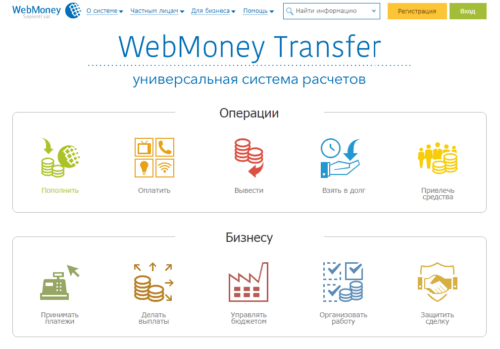
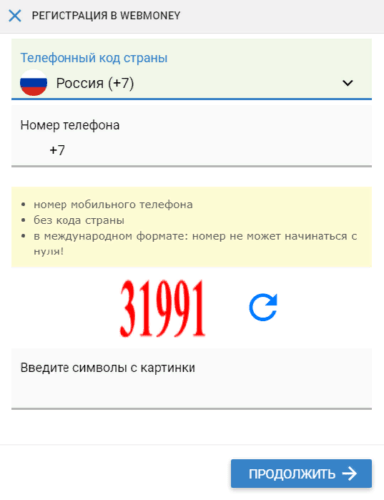
Телефон необходимо указывать, поскольку при дальнейшем использовании платежной системы он нужен для:
- безопасности расчетных операций (они подтверждаются кодами в сообщениях);
- поиска информации о персональном WMID и для того, чтобы при необходимости восстановить доступ к системе.
Без него невозможно завести личный аккаунт в системе.
- Также следует ввести личные данные. Обозначается дата рождения, страна, где проживает пользователь, его e-mail, вводится секретный вопрос с ответом.
Введенные по ошибке данные можно исправить, для этого предусмотрена специальная кнопка.
- На следующем этапе подтверждается указанный номер. На него придет сообщение, содержащее необходимый код для подтверждения. Следует дождаться сообщения и продублировать код в строке. Теперь можно переходить по кнопке «Продолжить».
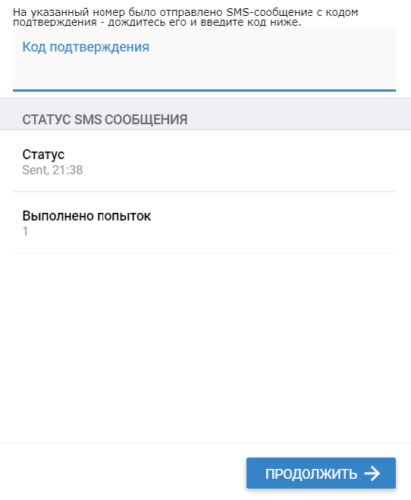
Когда же в Webmoney регистрация по номеру не проводилась, система сразу же направляет пользователя к странице введения пароля.
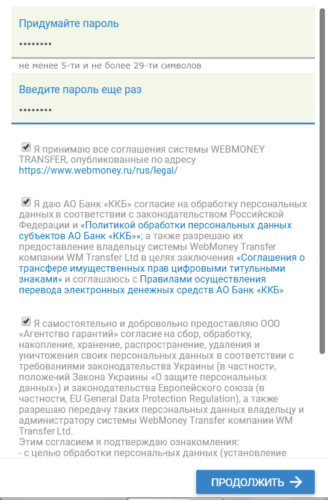
Для доступа к аккаунту рекомендуется выбирать запоминающийся пароль. Иначе в случае хранения пароля это может привести к его утрате и использованию третьими лицами.
Это последний этап Веб мани регистрации, после которого пользователь становится участником системы.

У нового участника появляется персональный WMID — идентификатор, используемый для отправки сообщений другим участникам и для формирования счетов. Его можно увидеть в верхнем правом углу страницы.
Однако платежные реквизиты появляются, только если создать кошелек Webmoney.
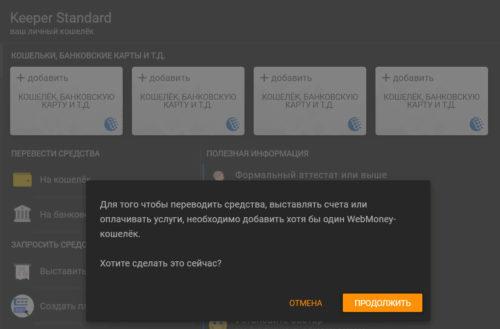
Объем операций, которые можно будет совершать внутри системы, в первую очередь зависит от вида аттестата. Чем выше аттестат, тем больше возможностей у пользователя.
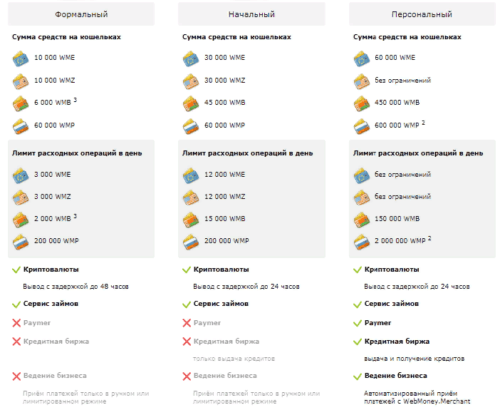
Мобильное приложение WebMoney Keeper
Платежная система разработала мобильное приложение для совершения платежей. Программа бесплатно распространяется через маркеты GooglePlay и AppStore. После установки происходит синхронизация пользовательской информации. Таким образом, в личном кабинете и приложении всегда отображается актуальное состояние счетов. Доступна оплата услуг и совершение платежей.
После успешного входа сервис предлагает настроить параметры безопасности. Например, можно добавить контроль местоположения, обеспечивающий повышенную защищенность хранимых титульных знаков. Отслеживание координат осуществляется по данным сотовой сети или спутникам GPS. В случае авторизации с необычного места будет запрошена дополнительная проверка.
Для удобства пользователей предусмотрена упрощенная авторизация по социальным сетям. Таким образом, пропадает необходимость ввода пароля. Дополнительная функция – установка секретного четырехзначного кода, который запрашивается при запуске приложения. Даже если злоумышленники украдут смартфон, они не смогут воспользоваться денежными средствами.
Мобильное приложение WebMoney Keeper обладает возможностью персонализации интерфейса. Пользователь способен выбрать подходящую цветовую тему или настроить «тихий час», подразумевающий отключение уведомлений. Можно установить ограничения для неподтвержденных аккаунтов. Программа регулярно обновляется и получает новые возможности.
Создаем Вебмани кошелек с телефона
Шаг №1. Скачайте в AppStore или в PlayMarket приложение под названием Webmoney. Запустите его, пролистайте хвалебные песни о сервисе. Возможно, приложение запросит разрешение на отправку и просмотр SMS-сообщений. Для полноценной работы нажмите кнопку «Разрешить».
Шаг №2. Затем также введите номер телефона, капчу и код подтверждения. В приложении код обычно вводится автоматически.
Шаг №3. Далее система предложит ввести графический или цифровой код доступа, который защитит программу от несанкционированного доступа с Вашего смартфона. Я выбрал защиту цифровым кодом. Его следует ввести дважды.
Придумайте пин-код.
Шаг №4. Затем система предложит использовать данные о местоположении для дополнительной защиты. Можете поставить или убрать галочку по собственному усмотрению.
Разрешите или запретите приложению отслеживать вашу геолокацию.
Шаг №5. После этого следует разрешить или запретить получение PUSH-уведомлений о новых переводах, счетах и сообщениях.
Включите PUSH-уведомления, если хотите получать сообщения о новых зачислениях.
Шаг №6. Затем Вам будет предложено разрешить или запретить работу приложения в фоновом режиме. Учтите, что такая работа увеличивает расход заряда батареи и интернет-трафика.
Шаг №7. Завершающий этап – создание кошельков. Процесс создания кошельков на мобильном телефоне такой же, как и на компьютере. Нужно выбрать тип кошелька, прочитать соглашение и нажать на кнопку OK.
Нажмите кнопку “ОК”, чтобы создать кошелек.
Как видите, процесс регистрации Webmoney-кошелька не занимает много времени и не требует ввода большого количества данных.
Для начала работы достаточно указания действующего номера телефона. В дальнейшем для работы с большими суммами и вывода денежных средств могут понадобиться дополнительные данные.
Регистрация в личном кабинете
Открываем главный сайт сервиса WebMoney. Он выглядит так – webmoney.ru или webmoney.ua в зависимости от страны пользователя. Переходим на главную страницу и видим краткий обзор сайта и платежной системы, а также некоторые новости. В правом верхнем углу жмем на оранжевую кнопку «Регистрация».
Заметим, что регистрация в системе происходит в четыре шага — указание телефона, личных данных, проверка телефона и назначение пароля для входа. Первый пункт — ввод номера мобильного телефона
Внимание, используйте действующий номер сотового телефона, чтобы успешно завершить регистрацию в системе. На ваше устройство мобильной связи будут приходить смс с подтверждающими паролями
Вторым шагом при создании учетной записи в WebMoney является указание личных данных. К ним относятся дата рождения пользователя, действующий адрес электронной почты, а также выбор контрольного вопроса и указание правильного ответа на него. Переходим далее, нажав на «Продолжить».
Отметьте галочками ваше желание получать новостные рассылки или информацию об акциях от платежной системы на электронный ящик или снимите их, если вам это не нужно. Далее следует перепроверить правильность ввода всех данных и приступить к третьему шагу — подтверждению телефона.
Стоит заметить, что услуга эта платная. Новому пользователю придется оплатить пересылку одного смс-сообщения на любой из указанных номеров. При наличии смартфона и программы для считывания QR-кодов, можно сканировать код и просто нажать на отправку сообщения. Дождавшись отчета о доставке, можно смело нажимать на «Продолжить».
Переходим к последнему пункту, а именно к назначению пароля. Следует самому придумать безопасный пароль, используя различные символы, строчные и заглавные буквы и цифры. Чем длиннее пароль, тем он надежнее. Также можно воспользоваться специальными сервисами генераторами паролей. Они создадут для вас безопасный пароль без особых усилий со стороны пользователя.
После установки пароля можно считать завершенным этап регистрации пользователя платежной системы WebMoney!
Создание кошельков
Даже получив персональный WMID, не получится совершать платежи и получать переводы на WebMoney! Для этого необходимо создать кошелек. Как это сделать? Перейдите на вкладку «Кошельки» в левом столбце.
Теперь следует нажать на плюс рядом с надписью «Финансы». Система откроет перед вами страницу создания кошелька. На этом этапе необходимо выбрать тип кошелька, иначе — его валюту. Как видно, WMR соответствует рублю, WMZ — доллару, WME — евро, а WMX — кибервалюте (биткоину). Выберите необходимую валюту, ознакомьтесь с соглашением, а затем нажмите кнопку создания.
Пользователь может создавать не один кошелек. Зарегистрируйте столько валютных кошельков, сколько вам необходимо. Также можно создавать несколько кошельков в одной валюте, чтобы использовать средства как можно эффективнее.
Создаем сразу несколько кошельков
Вход в кошелек вебмани
После регистрации на портале вы получите несколько разных способов управлять аккаунтов и входить в личный кабинет.
WebMoney Events
События вебмани — внутренняя социальная деловая сеть webmoney, в которой вы можете заполнить свой профиль, общаться между участниками системы, управлять задачами и контактами, создавать свою бизнес-страницу и получаете доступ к дополнительным сервисам вебмани:
- Кредиты — здесь вы получаете информацию о кредитных отношениях между собой и контрагентами.
- Фонды — здесь можно увидеть историю действий пользователя на различный биржах;
- Капитал — в данном разделе видно какие банковские карты подключены к системе и операции производимые с ними;
- Торговля — если покупаете или пользуетесь услугами в интернете, то вся информация будет отображаться здесь;
- Контракты — информация о договорных отношениях с контактами и арбитражных делах.
В вебмани евентс вы не можете управлять и создавать свои электронные кошелки, а так же покупать товары или оплачивать услуги.
WM Keeper WinPro
Программное обеспечения для управления webmoney-кошельками и для работы с системой webmoney transfer. Устанавливается на компьютеры под управлением операционной системы Microsoft Windows и только. Распространяется вместе с небольшим расширением для браузера WebMoney Advisor.
Если ваш компьютер под управлением Mac OS или Linux, то десктоповое программное обеспечения вы сможете поставить только на виртуальной машине с ОС Windows
С помощью данного программного обеспечения вы с легкостью сможете создавать и открывать кошельки различных валют и быстро переходить на сервисы вебмани в интернете.
Вебмани кипер можно использовать и для регистрации в системе. Поэтому если вы решите использовать данное ПО, то можете пропустить регистрацию на сайте.
Расширение для обозревателей интернета WebMoney Advisor позволяет мониторить сайты на момент репутации сайта в системе. Конечно же если сайт имеет низкую репутацию и больше количество открытых арбитражных дел против них, то покупать там ничего не стоит.
Так же он позволяет быстро писать свои отзывы и благодарить рублем сайт и его автора.
WM Keeper Standard (Mini)
Создать и зайти в свои wm-кошельки поможет вам WebMoney Mini. Это облегченная версия WebMoney Keeper, работающая через сайт и не требующая установки на компьютер, с некоторыми ограничениями. Идеально подойдет тем, кто работает с вебмани с разных компьютеров и мобильных устройств, так как понадобится только браузер и интернет.
Войдя в webmoney mini можно подключить кошельки, созданных в программе на компьютере или же создать новые. Иметь можно только по одному кошельку каждого типа. Здесь можно переводить деньги между участниками, оплачивать товары и услуги в интернете, брать или давать в займы.
WebMoney Keeper Mini можно использовать на компьютерах под управление операционных систем Mac OS и Linux.
В Мини можно подключить профили социальных сетей для входа в свой личный кабинет.
WebMoney для iOS, Android и Windows Phone
Так же войти в свой кошелек можно через официальные приложения для смартфонов под управление мобильных операционных система iOS, Android и Windows Phone. Просто зайдите в магазин вашего смартфона и установите на свое мобильное устройство.
Так же на мобильных устройствах использовать вебмани можно с помощью WebMoney Mini.
WM Keeper WebPro
Последняя возможность управлять своим wm-кошельками является WM Keeper WebPro, который работает так же через браузер, но использует другой WMID нежели классическая программа или вебмани мини. Вход осуществляется через сервис E-Num или с помощью персональных сертификатов, установленных в браузер.
Принцип работы кошелька Вебмани
Работа системы Webmoney построена на Гарантах. Это доверенные лица, в ведении которых находятся операции обмена валют, покупки товаров и услуг за титульные знаки. Также специалисты Гарантов привлекаются для решения спорных ситуаций.
У Вебмани несколько таких доверенных лиц для разных типов кошельков. Причем страна регистрации необязательно совпадает с тем, за какое направление отвечает Гарант. Например, для рублевых счетов Гарантом является Santika Business Group Inc с регистрацией на Сейшельских островах.
Каждый титульный знак – полноценный аналог единицы фиатной валюты. WebMoney гарантирует, что в любой момент времени 1 WMZ можно обменять на 1 американский доллар. Это основа функционирования ЭПС. Все WM знаки обеспечены реальной валютой, находящейся на счетах гаранта.
Бывают и исключения. Пример – ситуация с Украиной, весной 2018 г. были арестованы счета Гаранта и вывод в гривнах стал неактивным. При этом пользователи не лишились титульных знаков, но они остались замороженными до момента снятия ареста со счетов. Есть вариант вывода через сторонние обменники, но с потерей нескольких процентов на комиссии обменника, и за счет менее выгодного курса.
Регистрация и вход в систему WM
Чтобы выполнить вход в личный кабинет WebMoney, необходимо получить данные для авторизации. Для этого нужна регистрация в системе, которую можно пройти на сайте mini.webmoney.ru. Она состоит из нескольких пунктов:
- Нажмите на клавишу «Регистрация», которая находится в центральной части страницы. Если пользователь входит в свой электронный кошелек через смартфон, то вначале нужно скачать мобильное приложение.
- Выберите, регистрируетесь ли в системе впервые, или уже есть WMID.
- Система попросит выбрать код страны и ввести номер мобильного телефона.
- На указанный номер придет проверочное сообщение. Его нужно ввести в соответствующее поле.
- После подтверждения номера телефона пользователь будет перенаправлен на страницу для создания пароля.
На последнем этапе согласитесь с условиями сайта и нажмите на клавишу «Ок». После этого регистрацию персонального кошелька можно считать завершенной.
Чтобы осуществить вход в Вебмани и начать пользоваться WMZ/WMR, понадобятся следующие данные:
- Логин.
- Пароль, созданный при регистрации.
- Код, который нужно ввести с картинки.
- Смартфон для подтверждения операции.
- СМС-сообщение, которое придет на телефон.
В качестве логина используется номер мобильного телефона, указанный при регистрации. Он должен начинаться с семерки, без предшествующего знака «+».
Так как WebMoney – это система с высоким уровнем защиты, то здесь частенько возникают проблемы с паролями. При создании пароля могут быть добавлены:
- Заглавные латинские буквы.
- Строчные латинские буквы.
- Арабские цифры.
- Знаки: !» № %;:?*.
Код с картинки, который вводится для подтверждения операции, всегда находится с правой стороны. Обычно эти числа можно легко прочитать. Однако если картинка плохо загрузилась, либо если символы непонятны, то можно нажать на клавишу «Обновить картинку».
Вариант 1: С компьютера
Для того чтобы попасть на свою страницу, нажмите на клавишу «Вход» в правом верхнем углу главной страницы WebMoney. Здесь же можно и перейти на страницу регистрационной формы.
Откроется форма для авторизации электронного кошелька, в которой нужно ввести логин (номер мобильного телефона, начинающийся с 7) и пароль. Также нужно ввести число с картинки. После этого нажмите на клавишу «Войти».
Подтвердить вход в онлайн-кошелек можно несколькими способами – через программу E-num, SMS-пароль, через специальный код, который можно отсканировать с помощью телефона.
Система уточнит, каким именно способом пользователь желает войти в систему. Возможные варианты входа – через E-num ли SMS-сообщение. Когда данные будут подтверждены – пользователь сможет войти в систему.
Вариант 2: Приложение для мобильного
Существует несколько способов, позволяющих войти в мобильную версию Вебмани. Например, здесь можно авторизоваться также, как и через компьютер. Для этого нужно будет ввести логин (номер телефона), пароль, проверочный код. Также авторизацию нужно подтвердить с помощью СМС-кода.
В мобильное приложение можно войти с помощью графического ключа, который устанавливается в настройках.
Функционал
Transfer Webmoney обладает широким спектром возможностей. Этот факт дает ему большое преимущество перед другими электронными кошельками.
К основным функциям платежной системы можно отнести:
- оплата различных услуг (коммунальные платежи, мобильная связь и т.д.);
- погашение кредитов в любом банке;
- занятие денег в долг у других резидентов сервиса;
- оплата интернет-покупок;
- перевод средств разными способами (банковская карта, электронные кошельки и т.п.);
- инвестиция денежных средств.
Где, чаще всего вы пользуетесь личным кабинетом?
На компьютере
34.04%
На планшете
0%
На телефоне
65.96%
Проголосовало: 47
Это далеко не весь функционал сервиса. Практически любая финансовая операция может быть совершена через личный кабинет. Возможности кошелька напрямую зависят от статуса клиента на сервисе. Для перевода большой суммы следует пройти процедуру повышения аттестации, так как всем клиентам по умолчанию присваивается статус «Псевдоним». Такой статус имеет ограничения на различные операции, в том числе и на сумму перевода. Для получения возможности полноценно пользоваться сервисом следует повысить аттестат.
Вебмани кошелек вход в личный кабинет по номеру телефона
После проведенной регистрации можно осуществлять вход в персональный аккаунт. Сделать это можно будет через специальную систему WMKeeper. Их существует несколько видов и категорий:
- Classic – это самый многофункциональный метод;
- Standard Mini – специальное браузерное приложение;
- Клиент категории Light;Mobile.
В webmoney кошелек вход в личный кабинет по номеру телефона на свою часть платежной страницы потребуется осуществлять при помощи указания данного при регистрации WMID. Также нужно внести пароль, предназначенный для Classic / WinPro. Платежный сайт предлагает использовать специальный файл ключей. Это позволит восстановить доступ для входа.
При необходимости можно осуществить вход через E-num Storage. Если же используется браузерное приложение, потребуется зайти на сайт, нажать кнопку Вход. В этом случае в качестве логина будет использован номер мобильного. Во всех случаях, когда требуется ввести пароль, отображаться он будет в скрытом виде. По этой причине нужно очень внимательно вводить данные, отслеживая случайное нажатие CapsLock и раскладка.
Если у Вас остались вопросы или есть жалобы — сообщите нам
При определенных проблемах пароль доступа можно будет восстановить. Сделать это разрешается посредством почтового адреса, куда отправляется специальное уведомление для подтверждения предварительно зарегистрированного номера мобильного.
Мобильное приложение
Функции мобильной версии кошелька такие же, как и у сайта.
К особенностям можно отнести наличие отдельного чата со службой поддержки и другими резидентами сервиса. Мобильная версия Вебмани позволяет настраивать профиль под интересы резидента.
После скачивания программы клиенту достаточно лишь ввести свои данные для входа в личный кабинет при условии, что регистрации ранее была пройдена через сайт.
Если клиент первично регистрируется, то нужно заполнить специальную форму. Форма регистрации незначительно отличается от версии сайта. Запрашиваемые данные в обеих версиях одинаковые.
Особенностью использования мобильного приложения является возможность войти в аккаунт благодаря упрощенному паролю или графическому рисунку. Назначение пользователем такого кода выполняется при прохождении регистрации.
Ввод и вывод денег
Для работы в системе вам потребуется вводить в нее деньги для оплаты услуг ваших исполнителей или покупать товары в интернете, так и выводить заработанные в интернете деньги к себе на банковскую карту или же в другие платежные системы.
И если для ввода денег в систему можно найти способы пополнения без комиссии, то для вывода минимальную комиссию системы в 0,8% заплатить придется, а зачастую и больше, так как принимающая сторона добавляет и свои процента за операцию.
Способы ввода
- С банковской карты. Пополнение с вашей банковской карты может быть одним из самых выгодных способов ввода денег в систему. При пополнении с карты онлайн на сумму от 2800 рублей вся комиссия системы будет начислена вам на кошелек, а не удержана в пользу системы. Так же сейчас добавляют ещё 30 WMR как бонус.
- С банковской карты через терминал. Существует всего 4 банка, которые позволяют пополнять кошельки вебмани через свои терминалы. Комиссия при вводе может быть от 1 до 3%.
- Пополнение через интернет-банкинг позволяет быстро перечислить деньги на свой кошелек, комиссия составит 2,5%.
- Можно оформить банковский перевод и с распечатанным квитком отправиться в банк для пополнения кошелька. Это конечно очень не удобно, зато комиссия составляет от 0,7%.
- Можно прикрепить свой кошелек к электронным системам платежей QIWI, Яндекс Деньги и Easy Pay и пополнять через них.
- Пополнить со счета мобильного телефона. Данная услуга имеет самые высокие проценты по комиссии от 6 до 12,5, поэтому рекомендуется пополнять с помощью телефона только в экстренных случаях.
- Пополнение наличными через платежные терминалы. Тут комиссия может начинаться от 0,5% и до бесконечности, это на совести владельцев терминалов.
- Наличными через кассы сетей «Связной» и «Евросеть». В свое время я пополнял через них без каких-либо комиссий, но сейчас на сайте вебмани стоит цифра в 2 процента.
- Моментальные денежные переводы Western Union, Contact, UniStream и другие так же могут помочь в пополнение кошелька. Комиссия от 1,5 до 2,5%.
- Пополнения с помощью почтового перевода. Да-да, есть и такое, но это жуткое извращение. Деньги на счет поступать будут минимум 5 дней, а зная почту россии и того больше. Да ещё снимут 2,5% от суммы за перевод.
- Обменные пункты WebMoney. Можете на сайте сервиса посмотреть где ближайший обменный пункт в вашем городе и пополнить там кошелек. Обычно такими операциями занимаются некоторые банки. Сумма сбора может быть от 0 до 4%.
- Карточки пополнения. Раньше в магазинах аля «Связной», «Евросеть» и другие можно было купить карточки вебмани с определенным номиналам до 10 000 рублей и пополнить свой кошелек. Давно я их уже не видел, но вдруг вам попадутся. С помощью карточки было удобно пополнять wm-кошельки без комиссии.
Способы вывода
- На банковскую карту. Сбор вывода составить о2-2,5% от суммы в зависимости от срочности вывода.
- На виртуальную карту системы. Комиссия составит от 1,2% в зависимости от карты.
- Денежный перевод в системы Western Union, Contact, UniStream и др. Заплатите при выводе от 0,5 до 3 процентов.
- Обменные пункты. Если банк или другая финансовая организация имеет статус обменного пункта WebMoney, то можете вывести через них. Информацию о обменных пунктах в вашем городе можете посмотреть на сайте вебмани.
- Банковский перевод. Данный вид схемы больше похож на биржу, где вы продаете свои WMR за реальные рубли или другую валюту. Продаете вы по курсу установленной системой и зависит курс от сумму продаваемых титульных знаков. Вы конечно можете создать заявку и продать по номиналу, но навряд ли кто-то у вас выкупить ваши WMR. Для использования данного способа потребуется открытый счет в банке.
- Через биржу. Это уже обычная биржа, где участники покупают/продают свои титульные знаки системы. Хорош тем, что нет необходимости иметь счет в банке, а покупатель перечислит вам деньги в систему Contact и UniStream. Комиссии здесь как таковой нет. Есть курс, устанавливаемый участниками торгов.
- Почтовый перевод. Можно заказать перевод наличных денег через почтовое отделение. Долго, но не надо ни счета в банке, ни пластиковой карты. Комиссия составит 2%.
- Вывод денег на другие платежные системы (QIWI, Яндекс Деньги, PayPal) через биржу или обменники.
- Вывод денег на мобильный счет. Можно заработанные деньги из вебмани вывести на счет вашего мобильного телефонного номера (как обычно оплачиваете сотовый), а уже там заказать перевод наличных на банковскую карту, денежным переводом или в другие электронные платежные системы.
Важная информация: Из-за проблем российского банка-гаранта вывод денег на банковские карты зачастую стал невозможен с весны 2016 года. Участники системы до сих пор жалуются на проблемы при выводе денег на пластиковые карты.







